在 win10 系统中,自带有输入法,默认是以微软拼音显示,然而很多用户想要对输入法进行设置,却不知道输入法设置在哪,该怎么设置输入法呢,本文就给大家带来详细的操作步骤供大
在win10系统中,自带有输入法,默认是以微软拼音显示,然而很多用户想要对输入法进行设置,却不知道输入法设置在哪,该怎么设置输入法呢,本文就给大家带来详细的操作步骤供大家参考。
1、打开电脑桌面,点击屏幕最右侧的图标,鼠标位置所示;
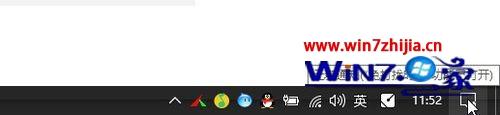
2、再打开所有运用设置,点击——所有设置;

3、找到——时间和语言设置,点击一下;

4、再点击区域和语言设置栏目;
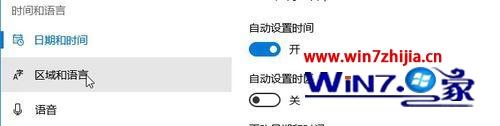
5、点击一下——中文(中华人民共和国),之后点击鼠标所示的位置——选项;

6、我们就可以看到自己电脑上的输入法配置了。然后随便咋操作都是可以的了。
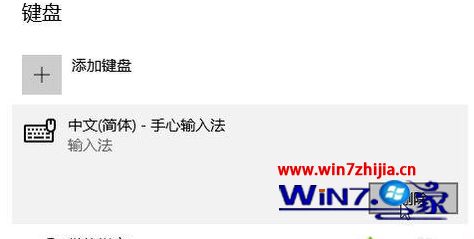
以上给大家介绍的就是win10系统怎么设置输入法的详细操作步骤,有需要的用户们可以参照上面的方法步骤来进行操作吧。
